Ubuntu 17.04 est officiellement sorti. Ce tutoriel montre 2 façons de mettre à niveau d'Ubuntu 16.10 vers Ubuntu 17.04 Zesty Zapus :utilisation du gestionnaire de mise à jour graphique et utilisation de la ligne de commande.
Mettre à niveau Ubuntu 16.10 vers Ubuntu 17.04 avec le gestionnaire de mise à jour graphique
Tout d'abord, lancez une fenêtre de terminal et exécutez la commande suivante pour mettre à niveau le logiciel existant.
sudo apt update && sudo apt dist-upgrade
Veuillez noter que si un nouveau noyau est installé, vous devez redémarrer Ubuntu 16.10 pour effectuer la mise à niveau. Ouvrez ensuite Software & Updates depuis Unity Dash ou le menu de votre application préférée.
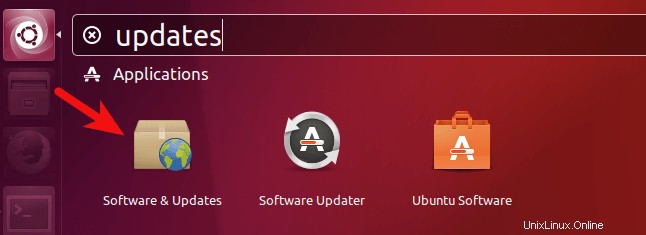
Sélectionnez les Updates puis en bas de la fenêtre, modifiez les paramètres de notification de Pour la version de support à long terme à Pour toute nouvelle version .
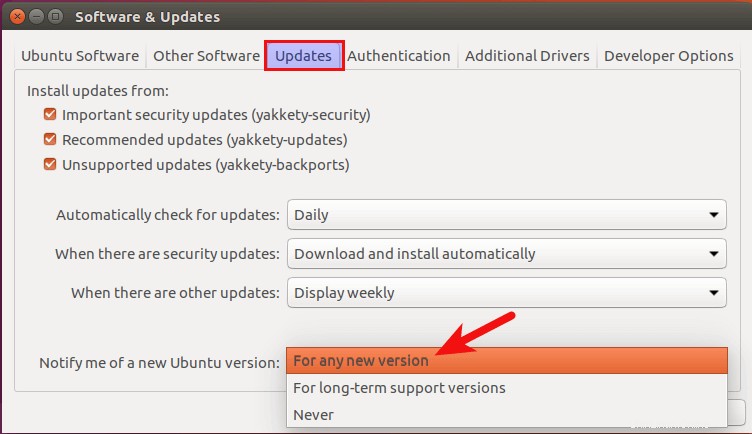
Cliquez sur le bouton de fermeture. Il vous sera demandé d'entrer votre mot de passe pour appliquer les modifications ci-dessus. Ensuite, lancez la commande suivante dans le terminal.
update-manager
Vous devriez être informé que le logiciel est à jour et qu'Ubuntu 17.04 est maintenant disponible. Cliquez sur le bouton Mettre à jour.
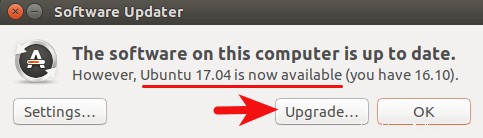
Entrez ensuite votre mot de passe. La fenêtre des notes de publication d'Ubuntu 17.04 apparaîtra. Cliquez sur Mettre à niveau.
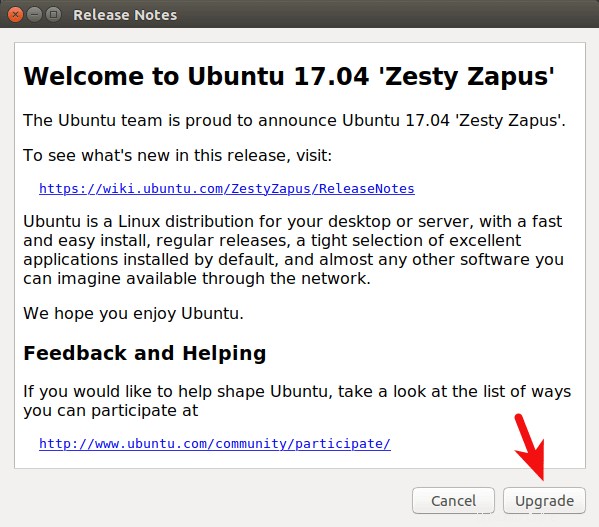
Attendez que la mise à niveau se termine. Si vous êtes averti que certaines sources tierces sont désactivées, acceptez-le. Vous pouvez les réactiver une fois la mise à niveau terminée.
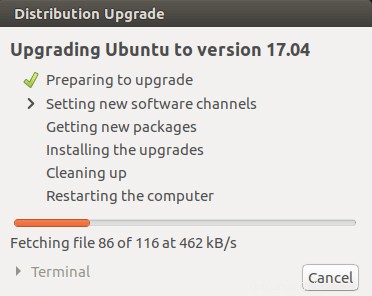
Une fois la mise à niveau terminée, redémarrez votre ordinateur. Pour vérifier votre version d'Ubuntu, exécutez
lsb_release -a
Sortie :
No LSB modules are available. Distributor ID: Ubuntu Description: Ubuntu zesty zapus Release: 17.04 Codename: zesty
Mettre à niveau Ubuntu 16.10 vers Ubuntu 17.04 à l'aide de la ligne de commande
Vous pouvez utiliser la ligne de commande pour mettre à niveau le bureau Ubuntu 16.10 ou un serveur sans tête. Tout d'abord, ouvrez une fenêtre de terminal et exécutez la commande suivante pour mettre à niveau le logiciel existant.
sudo apt update && sudo apt dist-upgrade
Assurez-vous ensuite que vous disposez de update-manager-core paquet installé.
sudo apt-get install update-manager-core
Ensuite, modifiez un fichier de configuration à l'aide de nano ou de votre éditeur de texte de ligne de commande préféré.
sudo nano /etc/update-manager/release-upgrades
Au bas de ce fichier, modifiez la valeur de Prompt de lts à normal .
Prompt=normal
Enregistrez et fermez le fichier. Après cela, exécutez la commande suivante pour commencer le processus de mise à niveau et suivez les instructions à l'écran.
do-release-upgrade
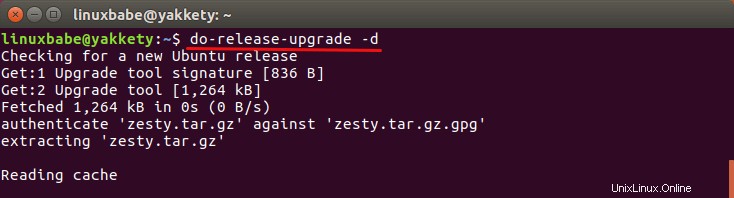
Une fois la mise à niveau terminée, redémarrez votre bureau ou votre serveur Ubuntu. Pour vérifier votre version d'Ubuntu, exécutez :
lsb_release -a
Sortie :

Vous devez également réactiver les référentiels tiers tels que PPA, car ils sont désactivés lors de la mise à niveau.
C'est tout !
J'espère que ce tutoriel vous a aidé à mettre à niveau vers Ubuntu 17.04 à partir d'Ubuntu 16.10. Comme toujours, si vous avez trouvé cet article utile, abonnez-vous à notre newsletter gratuite ou suivez-nous sur Google+, Twitter ou aimez notre page Facebook.